
Μπορεί να είναι δύσκολο να θυμάστε τους κωδικούς πρόσβασης όλων των δικτύων Wi-Fi στα οποία έχετε συνδεθεί και αποσυνδεθείτε από το παρελθόν. Ίσως το γωνιακό καφενείο σας, η βιβλιοθήκη της πόλης ή οι κωδικοί πρόσβασης για τα οικιακά δίκτυα των φίλων και των συγγενών σας.
Τους γνώριζες και στη συνέχεια ξέχασες. Μπορείτε πάντα να τους ζητήσετε ξανά, αλλά υπάρχει ένας τρόπος χωρίς προβλήματα για την ανάκτηση των εν λόγω κωδικών πρόσβασης Wi-Fi χωρίς να τους διορθώσετε. Χρειάζονται μόνο δύο βήματα.
Τα 2 βήματα για να ανακτήσετε οποιονδήποτε αποθηκευμένο κωδικό πρόσβασης Wi-Fi
Βήμα 1. Ανοίξτε τη Γραμμή εντολών με πρόσβαση διαχειριστή (αυτό είναι σημαντικό) και πληκτρολογήστε την ακόλουθη εντολή:
netsh wlan show profiles Όπως μπορείτε να δείτε παρακάτω, όλα τα δίκτυα Wi-Fi στα οποία έχετε συνδεθεί στο παρελθόν εμφανίζονται με τα ονόματα SSID τους.
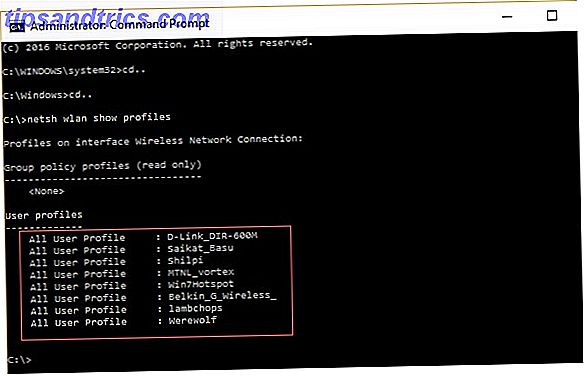
Βήμα 2. Στη συνέχεια, στο ίδιο παράθυρο γραμμής εντολών, πληκτρολογήστε αυτήν την εντολή:
netsh wlan show profile name="Profile-Name" key=clear Το όνομα του προφίλ πρέπει να είναι το ακριβές όνομα SSID του δικτύου Wi-Fi για το οποίο θέλετε να γνωρίζετε τον κωδικό πρόσβασης και θα πρέπει να πληκτρολογείται χωρίς εισαγωγικά. Δείτε την παρακάτω εικόνα οθόνης για να κατανοήσετε τη σωστή μορφή.

Πατήστε Enter για να εμφανιστεί ο κωδικός πρόσβασης για το δίκτυο Wi-Fi στο οποίο είχατε συνδεθεί προηγουμένως. Μεταβείτε στις Ρυθμίσεις ασφαλείας . Το πεδίο Βασικά περιεχόμενα εμφανίζει τον κωδικό πρόσβασης.

Αν θέλετε να δείτε μόνο τον κωδικό πρόσβασης (Βασικό Περιεχόμενο) και όχι τα εξωτερικά στοιχεία, σιγουρευτείτε ελαφρώς την εντολή:
netsh wlan show profile "Profile Name" key=clear | findstr Key Έχω χρησιμοποιήσει τα Windows 10 για να επιδείξω τη διαδικασία, αλλά λειτουργεί και στα Windows 7, 8 και 8.1.
Πόσο χρήσιμο είναι;
Έχουμε ήδη δει πώς να βρείτε και να αλλάξετε τον κωδικό πρόσβασης Wi-Fi Πώς να βρείτε και να αλλάξετε τον κωδικό πρόσβασης WiFi Πώς να βρείτε και να αλλάξετε τον κωδικό πρόσβασης WiFi Αφού ρυθμίσετε το WiFi σας, δεν αισθάνεστε λόγος να θυμάστε τον κωδικό πρόσβασης. Μέχρι να συνδεθείτε με άλλη συσκευή. Ποιος είναι πάλι ο κωδικός πρόσβασης; Ευτυχώς, είναι εύκολο να το μάθετε! Διαβάστε περισσότερα για το δίκτυο στο οποίο είστε συνδεδεμένοι τώρα. Γνωρίζουμε επίσης πώς να βλέπετε τους κωδικούς πρόσβασης για όλα τα αποθηκευμένα δίκτυα Wi-Fi σε μια συσκευή Android Πώς να δείτε κωδικούς πρόσβασης για αποθηκευμένα δίκτυα Wi-Fi στο Android Πώς να δείτε κωδικούς πρόσβασης για αποθηκευμένα δίκτυα Wi-Fi στο Android Ξεχάστε ποτέ τον κωδικό πρόσβασης για ένα Wi -Fi δίκτυο; Αυτές οι εφαρμογές μόνο για ρίζες Android μπορούν να σας βοηθήσουν. Διαβάστε περισσότερα . Αυτά τα κόλπα έρχονται βολικά όταν πρέπει να ασχοληθείτε με περισσότερους από λίγους κωδικούς πρόσβασης και η μνήμη σας δεν μπορεί να συμβαδίσει.
Είστε κάποιος που απλά δεν μπορεί να θυμάται τους κωδικούς πρόσβασης Wi-Fi; Πείτε μας αν βρήκατε αυτή την παλιά συμβουλή χρήσιμη;
Πίστωση εικόνας: Shutter_M μέσω Shutterstock

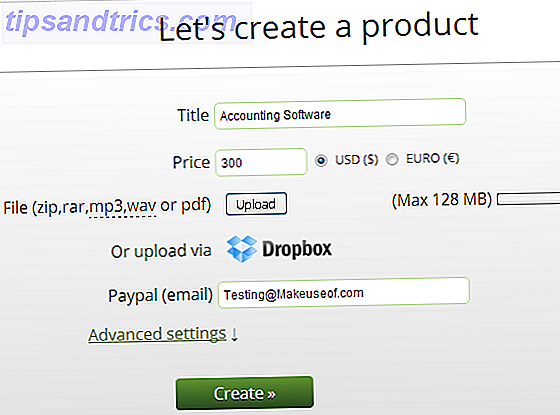

![Είναι το Netflix η λύση για την πειρατεία βίντεο; [Γνώμη]](https://www.tipsandtrics.com/img/internet/251/is-netflix-solution-video-piracy.png)